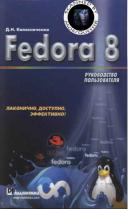Книга: Fedora 8 Руководство пользователя
6.3.1. Аналог Adobe Photoshop?
6.3.1. Аналог Adobe Photoshop?
GIMP (The GNU Image Manipulation Program) - лучший редактор растровой графики в Linux. Довольно часто GIMP называют заменой популярному редактору Photoshop, хотя сами разработчики GIMP против такого сравнения, поскольку у них никогда не было цели создать именно "аналог" Photoshop. Просто GIMP- это ещё один, довольно удачный, редактор растровой графики (рис. 6.30).
Давайте вкратце разберемся, что же умеет, а что не умеет делать GIMP. О поддержке практически всех растровых форматов я не говорю - это само собой разумеется.
С помощью всевозможных фильтров, масок, инструментов и слоев GIMP позволяет:
• убирать искажения, внесенные оптикой;
• кадрировать и поворачивать фотографии;
• изменять размер фотографий;
• удалять эффекты запотевшей или пыльной оптики;
• выравнивать "заваленный" горизонт;
• имитировать различные типы дальтонизма (протанопия, дейтеронопия, тританопия);
• выполнять гамма-коррекцию;
• корректировать контрастность и т.д.
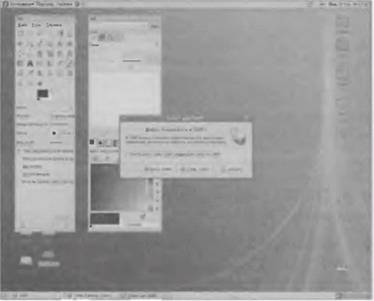
Рис. 6.30. Окно программы GIMP
При работе с фотографиями вам также пригодится довольно большой выбор инструментов для цветокоррекции: гистограммы яркости, фильтр постеризации, баланс цветов, регулировка яркости-контраста, тона-насыщенности и др.
Но не нужно думать, что GIМР предназначен только для обработки фотографий (хотя для этого он используется чаще всего): в нем есть несколько инструментов для рисования, поддерживаются свободно масштабируемые кисти и графические планшеты.
Вы можете загрузить (или даже написать самостоятельно) сценарии для GIMP, позволяющие автоматизировать процесс работы с программой. Правда, в GIMP отсутствуют встроенные средства записи сценариев, но зато для разработки собственных сценариев не придется учить какой-нибудь особенный язык программирования: написать сценарий: дли GIMP можно на следующих языках: С#, Perl, Java, Tсl, TinyScheme (Script-Fu), Python, Ruby, Согласитесь, довольно удобно писать сценарии на языке, который уже знаешь, без необходимости тратить время на изучение другого, пусть и даже простого, языка.
Как видите, GIMP довольно удобный и многофункциональный графический редактор. Однако большинство пользователей используют его только для обработки фотографий, поэтому в этом разделе мы поговорим именно об этом, а точнее рассмотрим выполнение трех следующих операций.
• Изменение размера - довольно части приходится изменять размер фотографии, например, для ее передачи по Интернету. Так, полноразмерная фотография (2816х2112 точек, формат JPEG, 24 bpp) занимает примерно 1,3 Мбайт, Если уменьшить размер фотографии до 800 х 600, что вполне достаточно для экранного просмотра, то файл будет занимать всего 160 Кбайт, Экономия налицо.
• Кадрирование - т.е. вырезание части фотографии. Например, фотография довольно большая, а вы хотите распечатать только определенную ее часть. Если просто уменьшить размер изображения, то интересующая часть изображения будет плохо видна. Но можно вырезать нужную часть фотографии, при этом она займет немного места и будет нормально видна на экране, Впрочем, о кадрировании мы еще поговорим.
• Поворот - вы сделали вертикальную фотографию и хотите отправить ее своим знакомым по Интернету. Для печати разницы нет - вертикальная или горизонтальная фотография, а вот при просмотре на экране компьютера будет удобнее развернуть фотографию по вертикали.
- 7.4. Аналоговые перемножители сигналов
- В Adobe Acrobat Reader русский текст на экране читается нормально, а при печати получается текст из набора символов. Как...
- Часть II Приемы работы в Photoshop
- Глава 12. Котиковые аналоги или основы математического моделирования
- 7. АНАЛОГОВЫЕ УСТРОЙСТВА РАЗЛИЧНОГО НАЗНАЧЕНИЯ
- 8.4.2. Аналоговые интерфейсы RGB
- Схемотехника аналоговых электронных устройств
- 8.3.1. Действие антиуклонительных норм в отсутствие аналогичных положений налоговых соглашений
- 8.5.1. Аналоговые интерфейсы
- Adobe Reader
- 12.6. Adobe Reader и файлы PDF
- Final Cut Pro X и Adobe Premiere Pro CC